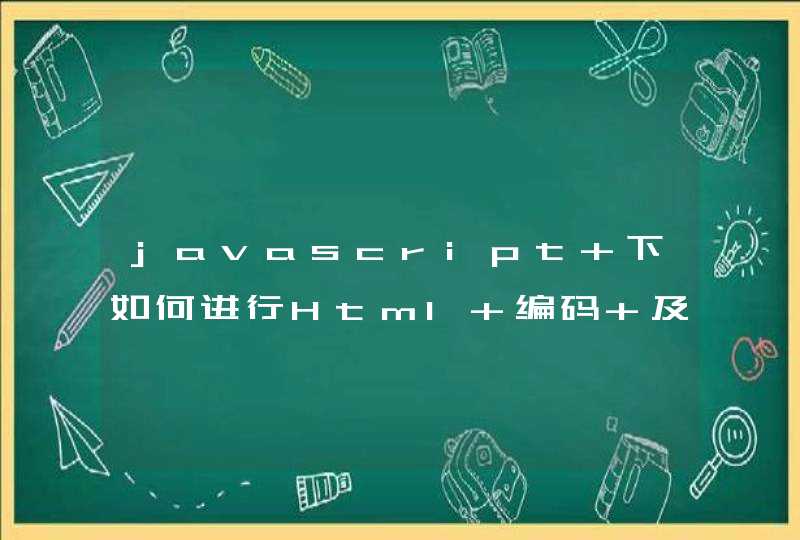让电脑进入屏保模式步骤:
1,双击桌面上的控制面板。
2,单击“外观和个性化”按钮。
3,单击更改屏幕保护程序。
4,点击图中所示向下小三角,在下拉菜单中选择你喜欢的屏幕保护动画。
5,在方框处设置屏幕保护出现的时间,点击确定按钮即可。
屏幕保护是为了保护显示器而设计的一种专门的程序。当时设计的初衷是为了防止电脑因无人操作而使显示器长时间显示同一个画面,导致老化而缩短显示器寿命。
另外,虽然屏幕保护并不是专门为省电而设计的,但一般Windows下的屏幕保护程序都比较暗,大幅度降低屏幕亮度,有一定的省电作用。 现行显示器分为两种——CRT显示器和LCD显示器,屏幕保护程序对两种显示器有不同影响。
由于静止的Windows画面会让CRT显示器的电子束持续轰击屏幕的某一处,这样可能会造成对CRT显示器荧光粉的伤害,所以使用屏幕保护程序会阻止电子束过多地停留在一处,从而延长显示器的使用寿命。
突然有事离开,而电脑未关,电脑将一直保持你的屏幕状态,那么CRT的电子枪就长时间地按照这样固定的扫描,长此以往,CRT的屏幕就会烧出疤痕,为此,WINDOWS在3.0就开始有这个功能,它是动态的,不会烧出疤痕。但现在用了液晶显示器,此功能的效果也就意义不大了。
一、常规方法
在开始菜单点击"运行"-输入gpedit.msc打开组策略,点击"用户配置"-"管理模板"-"控制面板"-"个性化"-双击"启用屏幕保护程序"选择"已启用",点击"确定"。
然后在桌面空白处右键单击,选择"个性化"然后进入屏幕保护的设置,将屏幕保护的等待时间更改为1分钟,看1分钟之后是不是出现屏幕保护了,如果可以,则不用看下面的了,如果还不行,再试试下面的方法。
二、高级方法
首先要确认 c:/windows文件夹里有 scrnsave.scr(没有的话上网搜索下一个,或者从屏幕保护正常的电脑上面复制过来)。
在开始菜单点击"运行"-输入regedit打开注册表,展开HKEY_CURREnT_UsER/software/Microsoft /windows/CurrentVersion/policies/system,在右边的窗口中新建一个字符串值 "nodispscrsavpage",并设其值为"0",注销windows。
会发现屏幕保护设置用不了,这时候打开注册表,将刚才那个值设置为"1",注销windows这时发现屏幕保护装置还是用不了,打开注册表,将新建的字符串值"nodispscrsavpage"删除。
按F5键刷新桌面,然后在桌面空白处右键单击,选择"个性化"然后进入屏幕保护的设置,将屏幕保护的等待时间更改为1分钟,1分钟之后就会出现屏幕保护了!
win键+L即可一键进入屏保。win键就是ALT键右边有Windows窗口标志的那个键。屏幕保护是为了保护显示器而设计的一种专门的程序。设计的初衷是为了防止电脑因无人操作而使显示器长时间显示同一个画面,导致老化而缩短显示器寿命。演示机型:华为MateBook X系统版本:win10
win键+L即可一键进入屏保。win键就是ALT键右边有Windows窗口标志的那个键。屏幕保护是为了保护显示器而设计的一种专门的程序。当时设计的初衷是为了防止电脑因无人操作而使显示器长时间显示同一个画面,导致老化而缩短显示器寿命。另外,虽然屏幕保护并不是专门为省电而设计的,但一般Windows下的屏幕保护程序都比较暗,大幅度降低屏幕亮度,有一定的省电作用。